Kako promijeniti ili vratiti zadanu lokaciju mape Camera Roll u sustavu Windows 10

Ovaj će vam vodič pokazati kako promijeniti ili vratiti zadanu lokaciju mape Camera Roll u sustavu Windows 10.
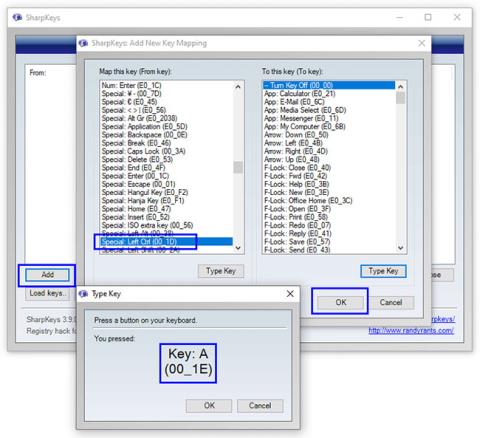
Iako se to rijetko događa, moguće je da neka od tipki na tipkovnici prestane raditi ili da plastični poklopac otpadne, što otežava korištenje tipkovnice. Možda je vrijeme da kupite novu tipkovnicu. Ali što ako niste voljni potrošiti novac i želite nastaviti koristiti trenutnu tipkovnicu. Dobra vijest je da možete ponovno mapirati tipkovnicu u sustavu Windows 10.
Tipkovnica na računalu sa sustavom Windows 10 može se remapirati, ali većina nas ne zna kako to učiniti. To se može učiniti uz pomoć softvera treće strane, osmišljenog sa svrhom mijenjanja unaprijed definirane funkcije bilo koje tipke na tipkovnici i njezinog dodjeljivanja drugoj tipki. Ova značajka, iako se ne preporučuje, ipak je od velike koristi u nekim situacijama.
Ovdje su neki od najboljih alata za ponovno mapiranje tipkovnice u sustavu Windows 10.
1. SharpKeys
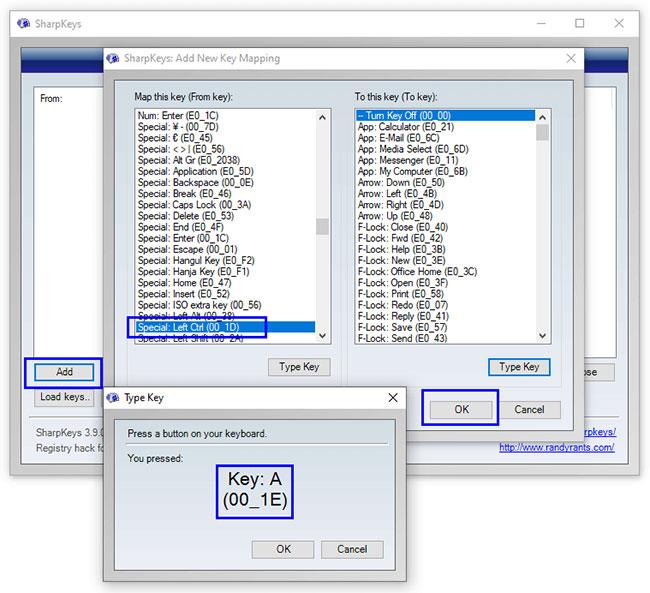
SharpKeys
SharpKeys je alat otvorenog koda dostupan za besplatno preuzimanje na GitHubu. Lako ga je preuzeti, instalirati, programirati SharpKeys, i što je još važnije, program ne zauzima puno prostora na tvrdom disku. Da biste koristili SharpKeys za Windows 10, slijedite upute u članku: Kako koristiti SharpKeys u Windows 10 za ponovno mapiranje tipkovnice .
2. KeyTweak
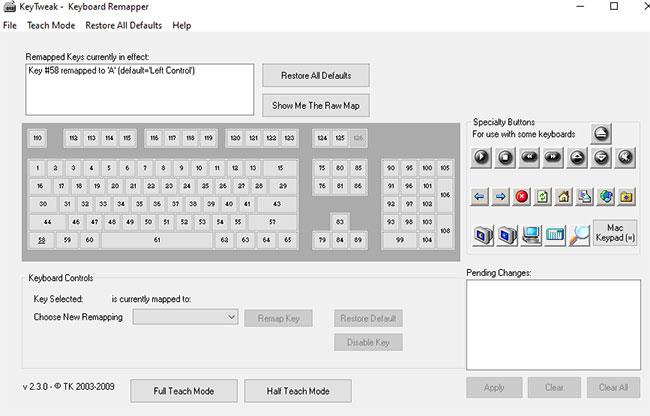
KeyTweak
KeyTweak je besplatna i snažnija aplikacija koja može brzo i jednostavno rekonfigurirati tipkovnicu. Softver ima sučelje jednostavno za korištenje i predstavlja virtualnu tipkovnicu u svom programskom sučelju. Tipke na tipkovnici označene su brojevima od 1 do 126, što olakšava odabir određene tipke, njezino ponovno mapiranje i promjenu. KeyTweak također omogućuje korisnicima ponovno mapiranje posebnih gumba koji se nalaze u multimedijskim tipkovnicama kao što su Play, Mute, itd.
Sve promjene unesene na ključeve stupit će na snagu tek nakon ponovnog pokretanja sustava. Softver ima tri načina za ponovno mapiranje tipkovnice u sustavu Windows 10, uključujući jednostavan način korištenja virtualne tipkovnice. Ostali načini ili načini rada uključuju način rada s pola učenja i način rada s punim učenjem .
3. Microsoft Keyboard Layout Creator
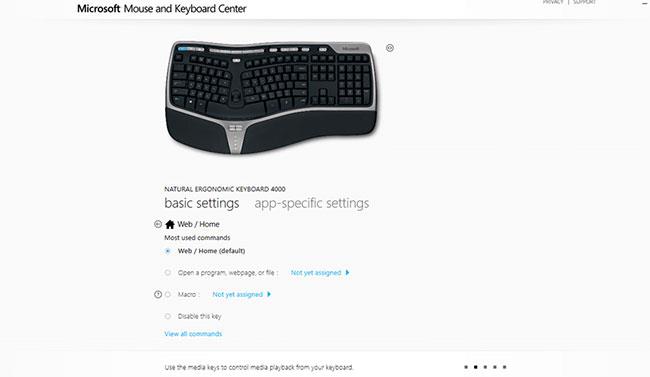
Microsoft Keyboard Layout Creator
Ovaj besplatni alat razvio je Microsoft i može pomoći korisnicima u ponovnom mapiranju tipki tipkovnice, osim funkcijskih tipki kao što su TAB, i . Također radi na ograničenom broju uređaja i prvenstveno je dizajniran za Microsoftov hardver. Microsoft Keyboard Layout Creator nudi virtualnu tipkovnicu koja olakšava odabir i dodjelu bilo koje tipke.ALTReturnCTRL
4. AutoHotkey
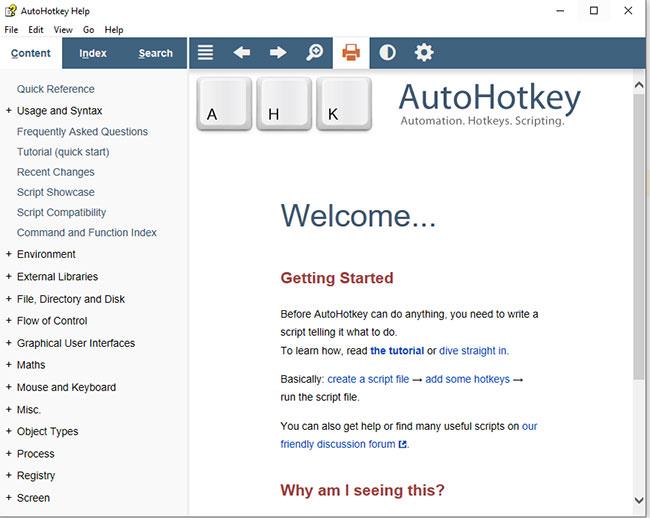
AutoHotkey
Sav gore opisani softver bilježi promjene koje korisnik želi napraviti, a zatim prilagođava Windows registar kako bi potvrdio promjene nakon ponovnog pokretanja. AutoHotkey koristi drugu tehniku za stvaranje izvršnih skripti.
Stvaranje ovih skripti potrajati će, ali se mogu ponovno koristiti na mnogim računalima. Korisnici ne moraju instalirati program na više računala ili ponavljati promjene na drugom računalu. Jedna skripta napravit će iste promjene na bilo kojem računalu na kojem je pokrenete.
Ovaj alat omogućuje vam da pritisnete nekoliko tipki za pokretanje procesa ili aplikacije. Na primjer, kada pritisnete CTRL+ Shift+ Esc, pojavit će se Upravitelj zadataka . Slično, možete kreirati vlastite naredbe za automatizaciju. Učenje ovih značajki zahtijevat će puno vremena i truda. No remapiranje ključeva može se lako izvesti.
5. Key Remapper
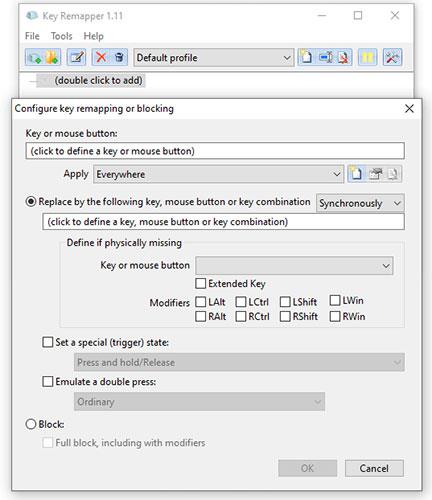
Key Remapper
Snažan alat za mapiranje tipki koji čak može remapirati klikove mišem je Key Remapper. Autor članka je pokušao zamijeniti ključeve ESCs ključevima TABi sve je dobro radilo. Ovaj softver također omogućuje korisnicima ponovno mapiranje tipkovnice u sustavu Windows 10 samo za određene aplikacije.
Tipkovnica će raditi kao i obično, a posebno mapiranje će se aktivirati samo ako je navedeni program aktivan. Korisnici također mogu postaviti različite stilove mapiranja za više aplikacija. To znači da možete ponovno mapirati jedan set tipki tijekom igranja i drugi set tipki dok pišete u MS Wordu.
Ovaj će vam vodič pokazati kako promijeniti ili vratiti zadanu lokaciju mape Camera Roll u sustavu Windows 10.
Smanjenje veličine i kapaciteta fotografija olakšat će vam njihovo dijeljenje ili slanje bilo kome. Konkretno, u sustavu Windows 10 možete grupno mijenjati veličinu fotografija uz nekoliko jednostavnih koraka.
Ako ne morate prikazivati nedavno posjećene stavke i mjesta iz sigurnosnih ili privatnih razloga, to možete jednostavno isključiti.
Jedno mjesto za kontrolu mnogih operacija izravno na paleti sustava.
U sustavu Windows 10 možete preuzeti i instalirati predloške grupnih pravila za upravljanje postavkama Microsoft Edgea, a ovaj će vam vodič pokazati postupak.
Programska traka ima ograničen prostor, a ako redovito radite s više aplikacija, brzo bi vam moglo ponestati prostora za prikvačivanje više vaših omiljenih aplikacija.
Statusna traka na dnu File Explorera govori vam koliko je stavki unutra i odabrano za trenutno otvorenu mapu. Dva gumba ispod također su dostupna na desnoj strani statusne trake.
Microsoft je potvrdio da je sljedeće veliko ažuriranje Windows 10 Fall Creators Update. Evo kako ažurirati operativni sustav prije nego što ga tvrtka službeno lansira.
Postavka Allow wake timers u Power Options omogućuje sustavu Windows da automatski probudi računalo iz stanja mirovanja radi izvođenja planiranih zadataka i drugih programa.
Sigurnost sustava Windows šalje obavijesti s važnim informacijama o zdravlju i sigurnosti vašeg uređaja. Možete odrediti koje obavijesti želite primati. U ovom članku Quantrimang će vam pokazati kako uključiti ili isključiti obavijesti iz Windows sigurnosnog centra u sustavu Windows 10.
Moglo bi vam se također svidjeti da vas klik na ikonu programske trake vodi ravno do zadnjeg prozora koji ste otvorili u aplikaciji, bez potrebe za sličicom.
Ako želite promijeniti prvi dan u tjednu u sustavu Windows 10 kako bi odgovarao zemlji u kojoj živite, vašem radnom okruženju ili radi boljeg upravljanja kalendarom, možete ga promijeniti putem aplikacije Postavke ili upravljačke ploče.
Počevši s verzijom aplikacije Vaš telefon 1.20111.105.0, dodana je nova postavka Više prozora, koja vam omogućuje da omogućite ili onemogućite upozorenje prije zatvaranja više prozora pri izlasku iz aplikacije Vaš telefon.
Ovaj će vam vodič pokazati kako omogućiti ili onemogućiti pravilo dugih staza Win32 da biste imali staze duže od 260 znakova za sve korisnike u sustavu Windows 10.
Pridružite se Tips.BlogCafeIT kako biste naučili kako isključiti predložene aplikacije (Predložene aplikacije) na Windows 10 u ovom članku!
U današnje vrijeme korištenje mnogih programa za prijenosna računala uzrokuje brzo pražnjenje baterije. To je također jedan od razloga zašto se baterije računala brzo troše. Ispod su najučinkovitiji načini za uštedu baterije u sustavu Windows 10 koje bi čitatelji trebali razmotriti.
Ako želite, možete standardizirati sliku računa za sve korisnike na računalu na zadanu sliku računa i spriječiti korisnike da kasnije mogu promijeniti sliku računa.
Jeste li umorni od toga da vas Windows 10 živcira pozdravnim zaslonom "Iskoristite još više Windowsa" pri svakom ažuriranju? Nekima može biti od pomoći, ali i smetati onima kojima ne treba. Evo kako isključiti ovu značajku.
Ako imate snažno računalo ili nemate mnogo programa za pokretanje u sustavu Windows 10, možete pokušati smanjiti ili čak potpuno onemogućiti odgodu pokretanja kako biste pomogli svom računalu da se brže pokrene.
Microsoftov novi preglednik Edge temeljen na Chromiumu ukida podršku za EPUB datoteke e-knjiga. Za pregled EPUB datoteka u sustavu Windows 10 trebat će vam aplikacija treće strane za čitanje EPUB-a. Evo nekoliko dobrih besplatnih opcija koje možete izabrati.
Način rada kioska u sustavu Windows 10 način je za korištenje samo 1 aplikacije ili pristupanje samo 1 web mjestu s gostujućim korisnicima.
Ovaj će vam vodič pokazati kako promijeniti ili vratiti zadanu lokaciju mape Camera Roll u sustavu Windows 10.
Uređivanje hosts datoteke može uzrokovati da ne možete pristupiti Internetu ako datoteka nije pravilno izmijenjena. Sljedeći članak će vas voditi kako urediti datoteku hosts u sustavu Windows 10.
Smanjenje veličine i kapaciteta fotografija olakšat će vam njihovo dijeljenje ili slanje bilo kome. Konkretno, u sustavu Windows 10 možete grupno mijenjati veličinu fotografija uz nekoliko jednostavnih koraka.
Ako ne morate prikazivati nedavno posjećene stavke i mjesta iz sigurnosnih ili privatnih razloga, to možete jednostavno isključiti.
Microsoft je upravo izdao Windows 10 Anniversary Update s mnogim poboljšanjima i novim značajkama. U ovom novom ažuriranju vidjet ćete mnogo promjena. Od podrške za Windows Ink olovku do podrške za proširenje preglednika Microsoft Edge, izbornik Start i Cortana također su značajno poboljšani.
Jedno mjesto za kontrolu mnogih operacija izravno na paleti sustava.
U sustavu Windows 10 možete preuzeti i instalirati predloške grupnih pravila za upravljanje postavkama Microsoft Edgea, a ovaj će vam vodič pokazati postupak.
Dark Mode je sučelje s tamnom pozadinom u sustavu Windows 10, koje pomaže računalu uštedjeti energiju baterije i smanjuje utjecaj na oči korisnika.
Programska traka ima ograničen prostor, a ako redovito radite s više aplikacija, brzo bi vam moglo ponestati prostora za prikvačivanje više vaših omiljenih aplikacija.






















